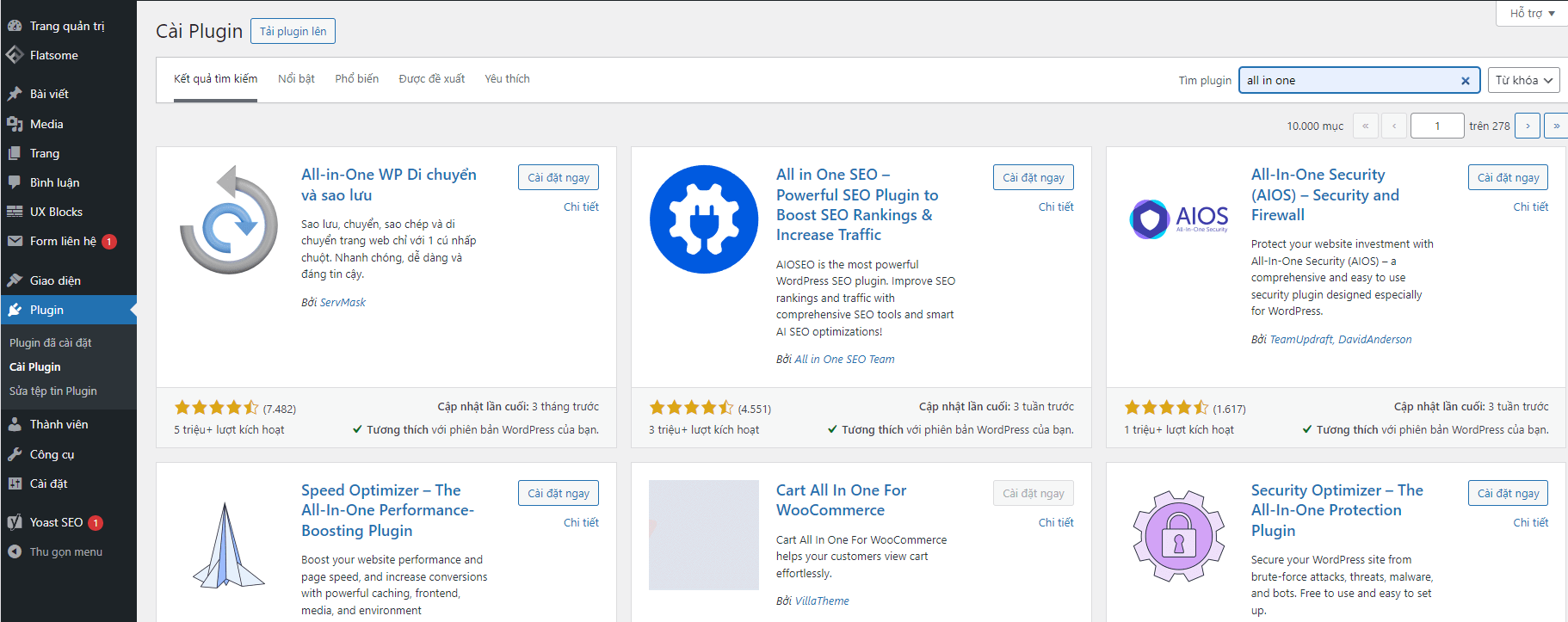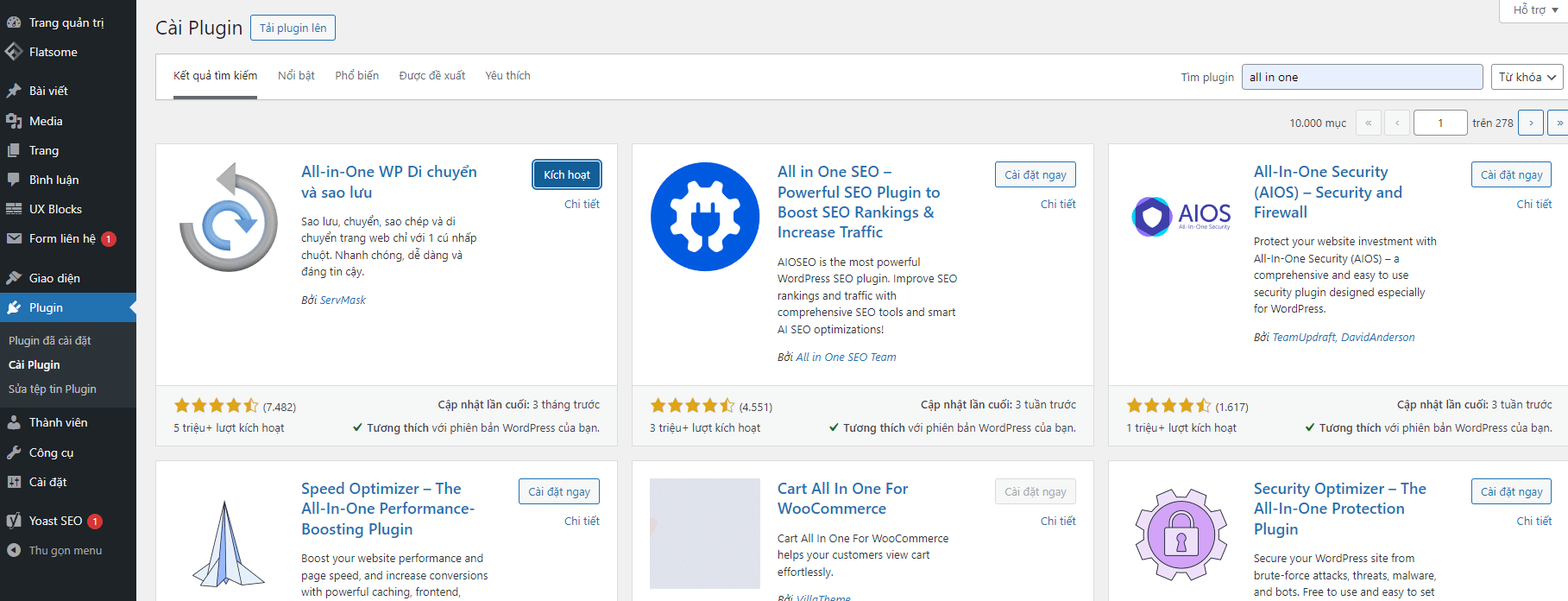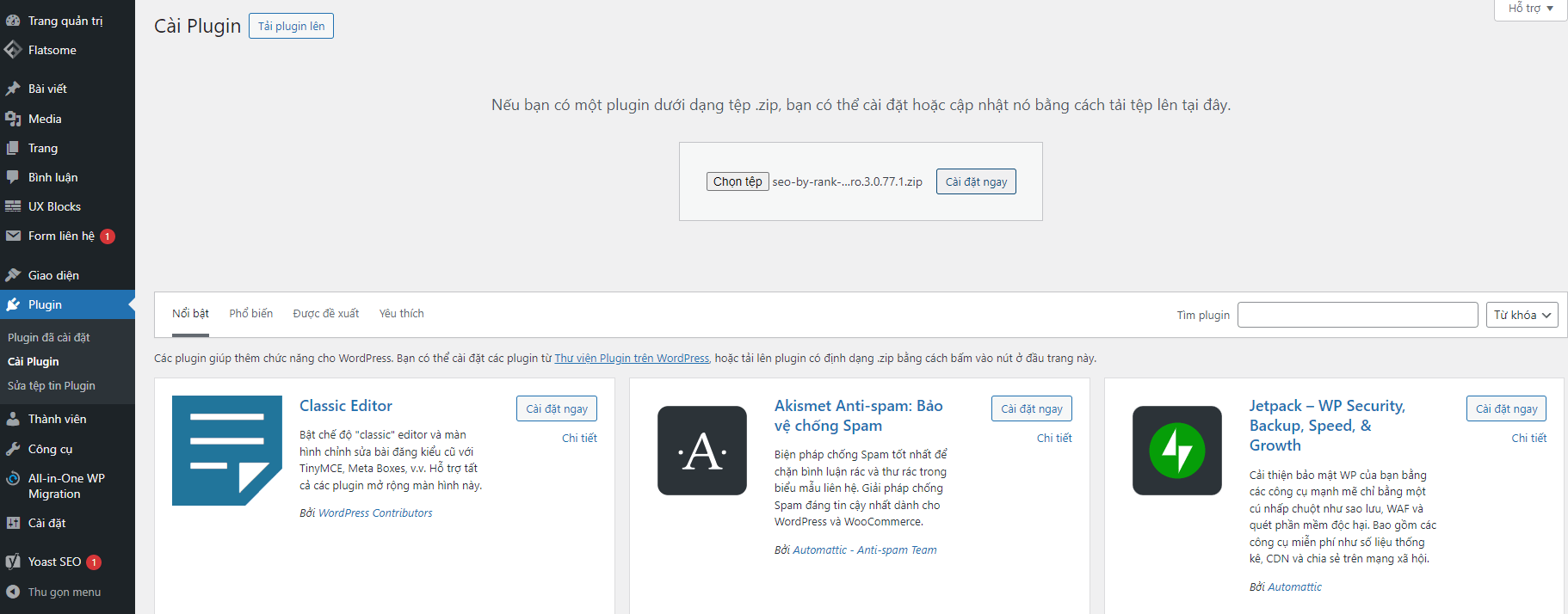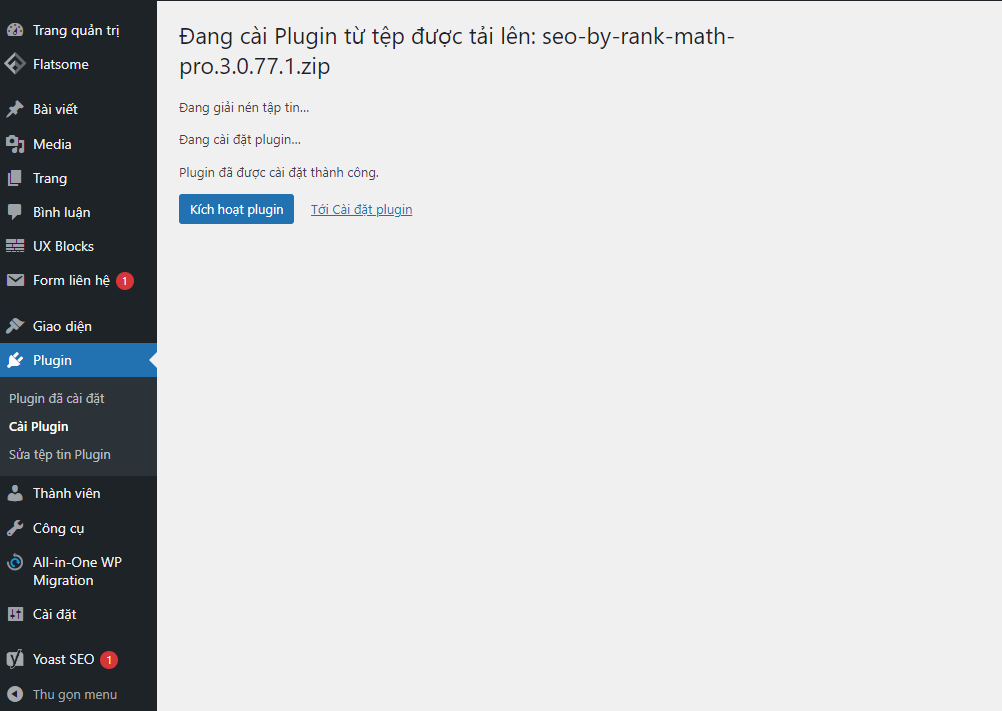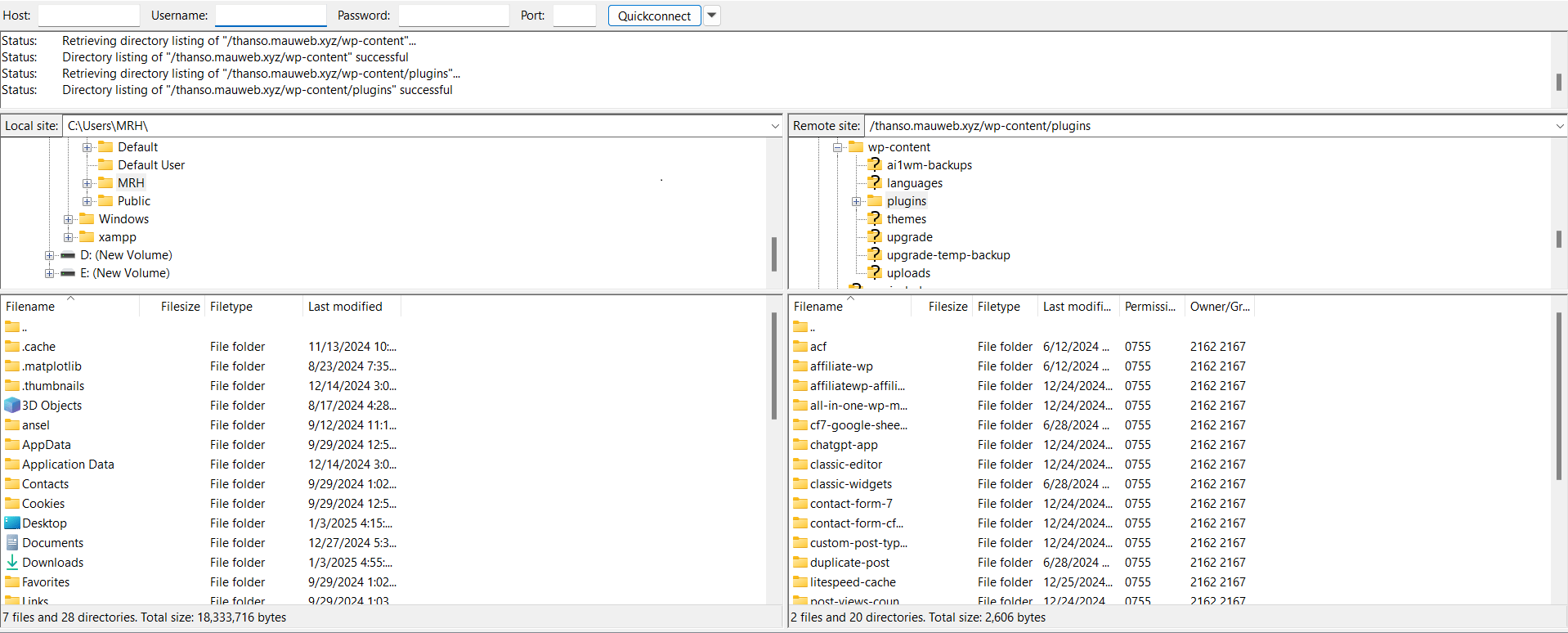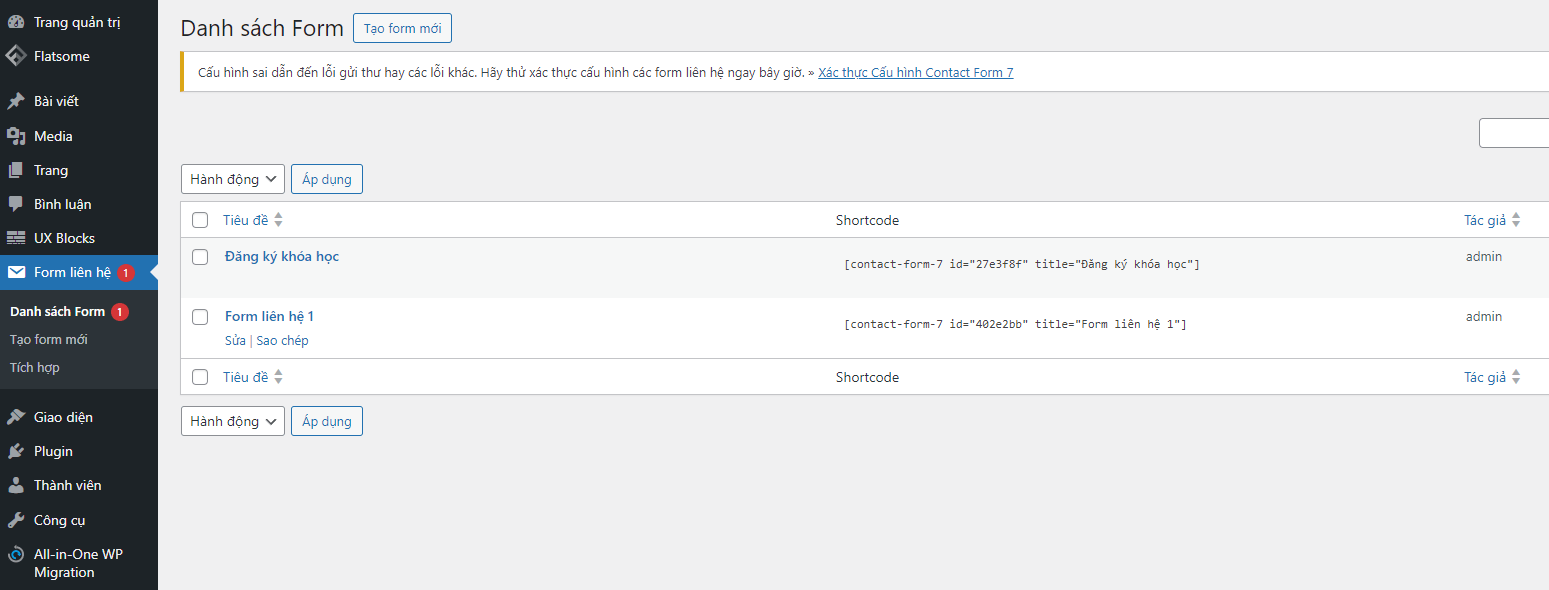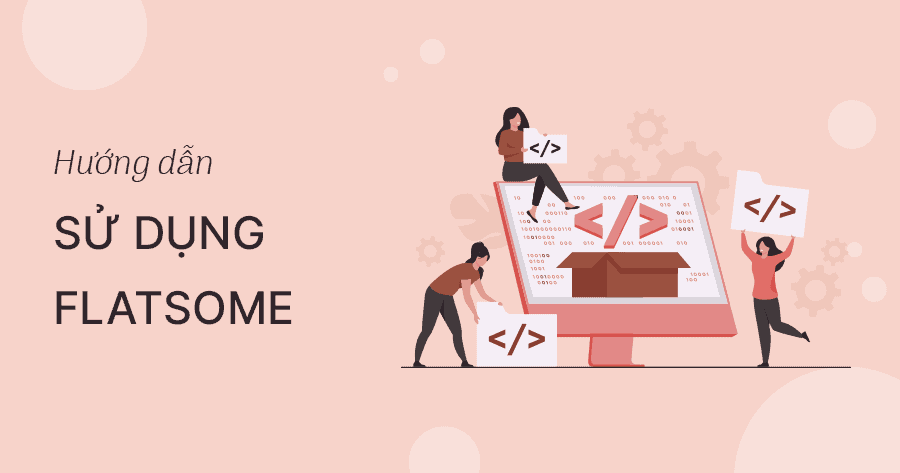Plugin WordPress là các gói mở rộng giúp thêm hoặc nâng cao tính năng cho website WordPress. Chúng có thể được cài đặt và kích hoạt dễ dàng từ thư viện WordPress hoặc từ tệp tải về. Plugin hỗ trợ nhiều mục đích như SEO, bảo mật, thương mại điện tử, tối ưu tốc độ, v.v. Có hai loại chính: plugin miễn phí và plugin trả phí (bao gồm plugin nguyên gốc từ nhà xuất bản và plugin bản quyền GPL). Sử dụng plugin giúp người dùng tùy chỉnh website mà không cần viết mã.
Themevip tự hào mang đến cho bạn các plugin bản quyền GPL chất lượng cao, giúp bạn tối ưu website với chi phí hợp lý; dưới đây là hướng dẫn chi tiết cách cài đặt và sử dụng hiệu quả plugin:
1. Cách cài đặt từ kho plugin WordPress
Bước 1: Đăng nhập vào WordPress Admin
- Mở trình duyệt và nhập địa chỉ website của bạn, thêm
/wp-admin vào sau URL. Ví dụ: https://example.com/wp-admin.
- Điền tên người dùng (username) và mật khẩu (password), sau đó nhấn nút Log In.
Bước 2: Truy cập vào mục Plugins
- Sau khi đăng nhập thành công, bạn sẽ thấy bảng điều khiển (Dashboard).
- Ở menu bên trái, tìm và nhấp vào Plugins (Gói mở rộng).
- Trong trang này, nhấn vào nút Add New (Thêm mới) ở phía trên.
Bước 3: Tìm kiếm plugin
- Sử dụng thanh tìm kiếm ở góc phải, gõ từ khóa liên quan đến plugin bạn muốn cài đặt.
- Ví dụ: Gõ “All in one” để tìm plugin như All-in-One WP
- Các kết quả tìm kiếm sẽ hiển thị danh sách plugin phù hợp.

Bước 4: Cài đặt plugin
- Tìm plugin bạn muốn cài đặt, sau đó nhấn nút Install Now (Cài đặt ngay).
- Đợi quá trình cài đặt hoàn tất. Thường mất vài giây tùy tốc độ mạng.
Bước 5: Kích hoạt plugin
- Sau khi cài đặt xong, nút Install Now sẽ chuyển thành Activate (Kích hoạt).
- Nhấn Activate để plugin hoạt động trên website của bạn.

2. Cách cài đặt từ file .ZIP
Bước 1: Tải plugin
- Mua hoặc tải plugin từ một nguồn đáng tin cậy, như ThemeVip.Net hoặc trang web của nhà phát triển.
- File plugin sẽ có định dạng
.zip.
Lưu ý: Khi mua Plugin, thì File zip tải về đôi khi bao gồm nhiều file bao gồm cả file hướng dẫn và phụ trợ. Bạn có thể cần giải nén ra để tìm đúng file .Zip cài đặt nha
Bước 2: Tải lên WordPress
- Vào Plugins (Gói mở rộng) > Add New (Cài plugin).
- Ở góc trên cùng, nhấp vào nút Upload Plugin (Tải plugin lên).
- Nhấn nút Choose File (Chọn tệp) và chọn file
.zip của plugin đã tải về từ máy tính.
- Nhấn nút Install Now (Cài đặt ngay).

Bước 3: Kích hoạt plugin
- Sau khi cài đặt thành công, bạn sẽ thấy tùy chọn Activate (Kích hoạt plugin).
- Nhấn vào đó để plugin sẵn sàng hoạt động.

Lưu ý: Theme Plugin mua từ ThemeVip là dạng bản quyền Gpl, Bản quyền Gpl thường là tự kích hoạt không cần điền Key, chỗ nào yêu cầu điền thì bạn có thể bỏ qua hoặc vẫn bắt buộc điền thì bạn có thể điền bất kỳ là được.
3. Cách cài đặt qua FTP
Bước 1: Chuẩn bị file plugin
- Tải file plugin về máy tính. File này thường ở dạng
.zip.
- Giải nén file
.zip ra, bạn sẽ thấy một thư mục có chứa các file plugin.
Bước 2: Kết nối với server bằng FTP
- Sử dụng phần mềm FTP như FileZilla.
- Mở FileZilla, điền thông tin kết nối FTP:
- Host: Địa chỉ IP hoặc tên miền của website.
- Username và Password: Thông tin đăng nhập FTP.
- Port: Mặc định là 21.
- Nhấn Quickconnect để kết nối.
Bước 3: Tải plugin lên
- Sau khi kết nối thành công, ở khung bên phải, điều hướng đến thư mục
/wp-content/plugins.
- Ở khung bên trái (máy tính của bạn), tìm thư mục plugin đã giải nén.
- Kéo thư mục này vào khung bên phải để upload lên server.

Bước 4: Kích hoạt plugin
- Quay lại WordPress Admin.
- Vào Plugins (Gói mở rộng), bạn sẽ thấy plugin vừa tải lên.
- Nhấn Activate (Kích hoạt) để plugin hoạt động.
4. Kiểm tra và cấu hình plugin
Bước 1: Kiểm tra chức năng
- Sau khi kích hoạt, tìm menu hoặc mục cài đặt của plugin trong bảng điều khiển.
- Ví dụ:
- Với Yoast SEO, sẽ có mục SEO trên menu chính.
- Với Contact Form 7, sẽ có mục Tạo Form mới.

Bước 2: Cấu hình theo hướng dẫn
- Nhiều plugin sẽ hiển thị trình hướng dẫn thiết lập (setup wizard) sau khi kích hoạt. Làm theo các bước hướng dẫn.
- Nếu không có, hãy vào phần Settings (Cài đặt) của plugin để tùy chỉnh.
Bước 3: Xác nhận hoạt động
- Kiểm tra trang web để đảm bảo plugin hoạt động như mong muốn.
- Ví dụ:
- Nếu cài đặt plugin form liên hệ, tạo một form và kiểm tra trên website.
5. Lưu ý quan trọng
- Chỉ dùng plugin cần thiết: Không nên cài quá nhiều plugin vì có thể làm chậm website.
- Xóa plugin không dùng: Nếu không sử dụng nữa, hãy xóa để tránh tốn tài nguyên.
- Cập nhật thường xuyên: Plugin cũ có thể gây lỗi hoặc tạo lỗ hổng bảo mật.
- Đọc tài liệu: Tham khảo tài liệu từ nhà phát triển để hiểu rõ cách sử dụng và cấu hình.
- Plugin bản quyền Gpl: Plugin bản quyền GPL là lựa chọn tiết kiệm, giúp người dùng tiếp cận các công cụ cao cấp với chi phí hợp lý, đồng thời vẫn tuân thủ quy định của giấy phép mã nguồn mở. Tuy nhiên có thể sẽ có những thông báo hiển thị nhìn không đẹp, ví dụ Plugin bản quyền Gpl có thể phiên bản mới nhất chưa mới bằng phiên bản chính thức hiện tại thì plugin sẽ báo cần cập nhật lên bản mới (Mặc dù điều này không ảnh hưởng đến chức năng hiện tại).
Chúc bạn thành công!
 Source Code Mẫu Website bán mỹ phẩm thẩm mỹ chuẩn đẹp
1 ×
Source Code Mẫu Website bán mỹ phẩm thẩm mỹ chuẩn đẹp
1 × Flatsome Multi Purpose Responsive WooCommerce Theme 1 × TẶNG MIỄN PHÍ
Flatsome Multi Purpose Responsive WooCommerce Theme 1 × TẶNG MIỄN PHÍ All in One WP Migration Unlimited Extension 1 × TẶNG MIỄN PHÍ
All in One WP Migration Unlimited Extension 1 × TẶNG MIỄN PHÍ Khóa học Bí Kíp Xây Dựng Website Bán Hàng Trực Tuyến với WordPress và Theme Flatsome
1 ×
Khóa học Bí Kíp Xây Dựng Website Bán Hàng Trực Tuyến với WordPress và Theme Flatsome
1 × Dịch vụ Cài đặt Website giống Demo từ file source code có sẵn 1 ×
Dịch vụ Cài đặt Website giống Demo từ file source code có sẵn 1 ×
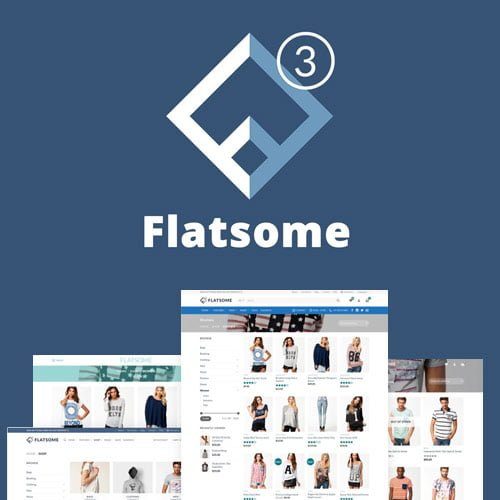 Flatsome Multi Purpose Responsive WooCommerce Theme
Flatsome Multi Purpose Responsive WooCommerce Theme 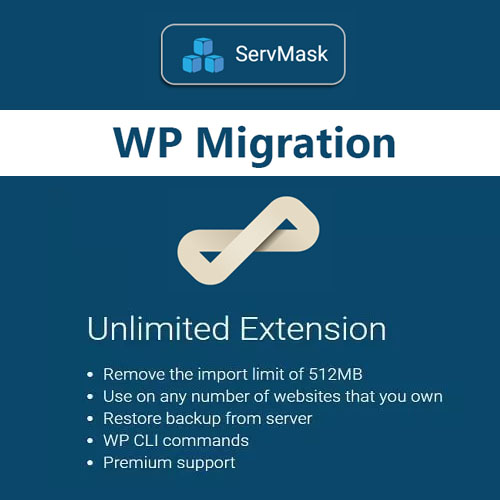 All in One WP Migration Unlimited Extension
All in One WP Migration Unlimited Extension 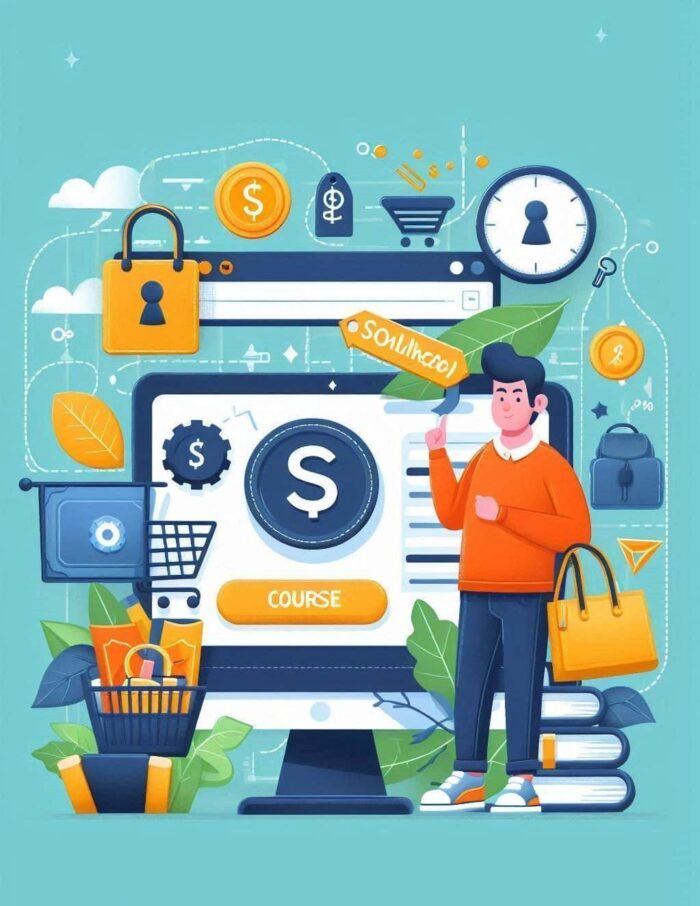 Khóa học Bí Kíp Xây Dựng Website Bán Hàng Trực Tuyến với WordPress và Theme Flatsome
Khóa học Bí Kíp Xây Dựng Website Bán Hàng Trực Tuyến với WordPress và Theme Flatsome 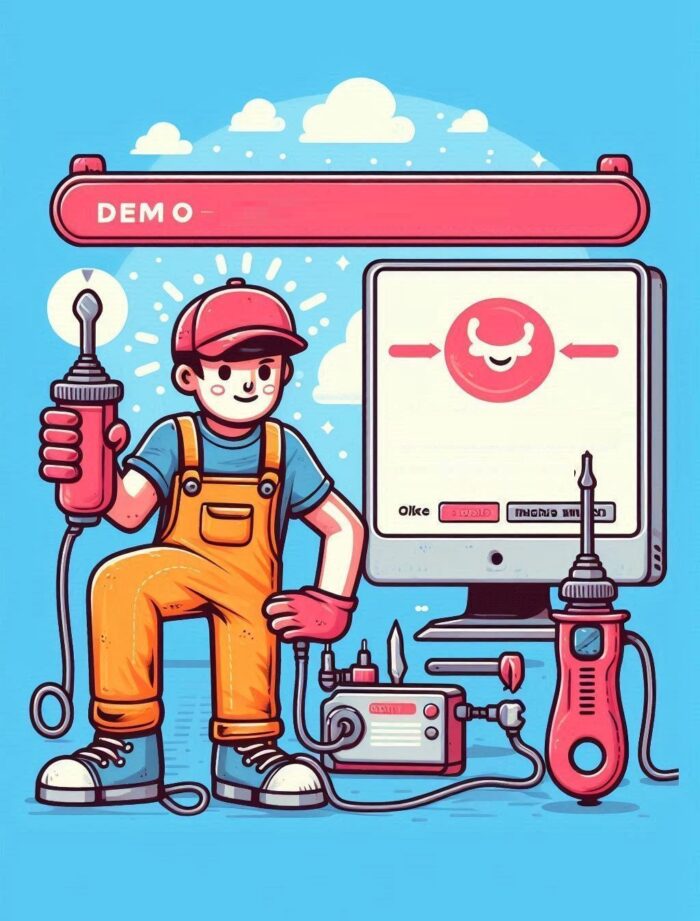 Dịch vụ Cài đặt Website giống Demo từ file source code có sẵn
Dịch vụ Cài đặt Website giống Demo từ file source code có sẵn